网友破色提问:在苹果手机中设置指定wifi热点的具体方法有哪些
苹果手机现在到处可见,但是很多朋友都还不熟悉它其中的一些操作,下面是在苹果手机中设置指定WiFi热点的具体方法,希望对你们有所帮助。
1、打开手机,点击桌面上的“设置”选项,
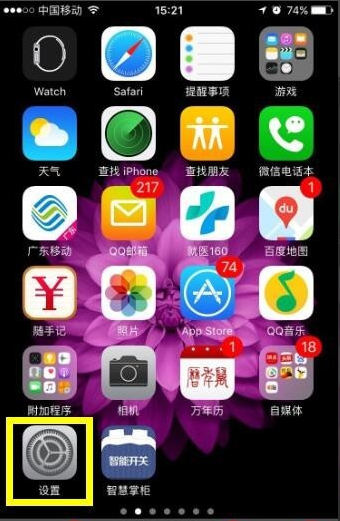
2、进入“设置”菜单,点击“个人热点”,
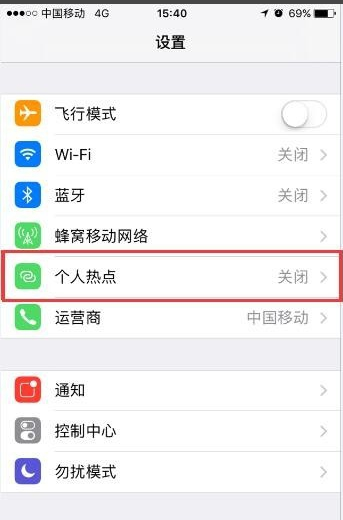
3、进入“个人热点”菜单,向右滑动按钮,即可打开WiFi热点,并设置WiFi密码为12345678。这样苹果手机的WiFi热点就设置好了。
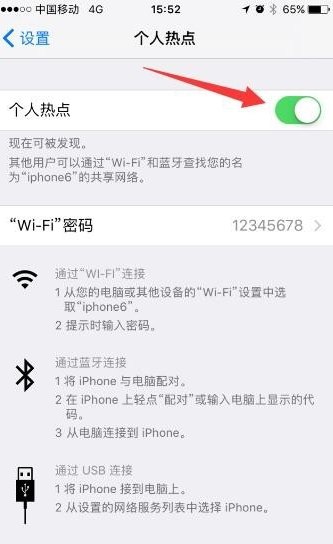
4、细心的朋友发现,苹果手机的WiFi热点账号名称默认的是该手机的型号,我的是苹果6代,所以大家看到的是iPhone6。接下来,教大家苹果手机如何修改WiFi热点账号名称。
5、返还“设置”主界面,点击通用,
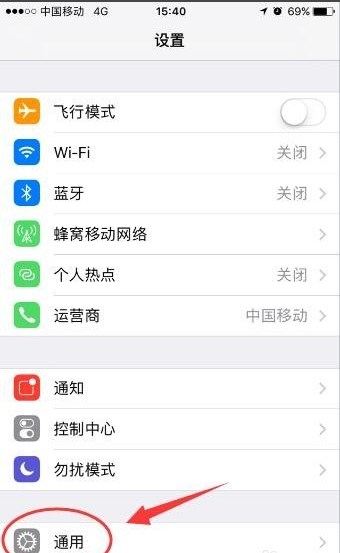
6、进入了“关于本机”界面,此时我们发现界面的第一行名称,默认的就是该机型iPhone6,点击进入。
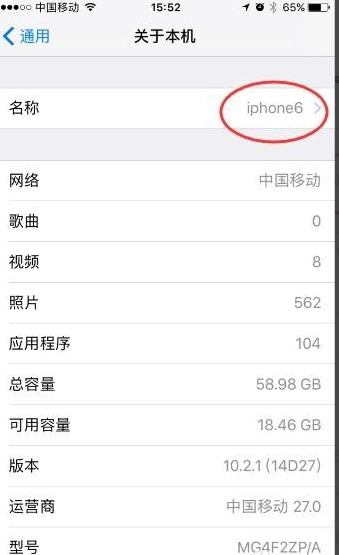
7、进入“名称”界面,将iPhone6修改成znkg,即可设置成功。
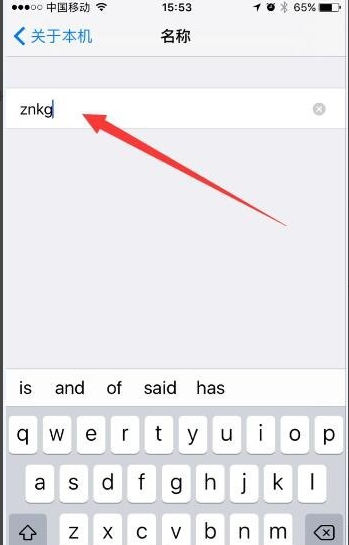
8、进入设置界面,点击个人热点,可以看到我们的WiFi名称为znkg,WiFi密码为12345678的WiFi热点设置成功啦。
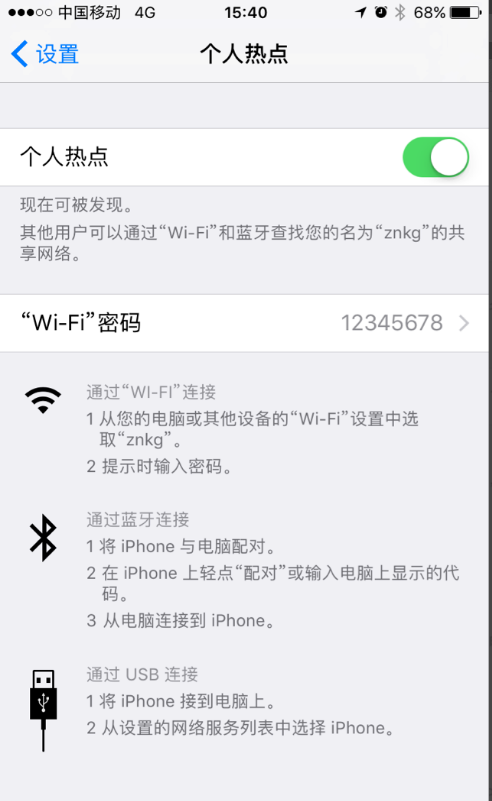
以上就是在苹果手机中设置指定WiFi热点的具体方法了,大家都学会了吗?
关于《在苹果手机中设置指定WiFi热点的具体方法》相关问题的解答粟毒小编就为大家介绍到这里了。如需了解其他软件使用问题,请持续关注国旅手游网软件教程栏目。
![苹果手机耗电快怎么处理?[苹果手机耗电太快了有什么办法]](http://img.citshb.com/uploads/article/20230514/6460f017cb958.jpg)
![三星手机来电侧屏闪光怎么设置[三星来电侧边闪光]](http://img.citshb.com/uploads/article/20230514/6460ed5397f09.jpg)
![荣耀手机如何设置全面屏手势[荣耀全屏手势在哪里]](http://img.citshb.com/uploads/article/20230514/6460e67e32763.jpg)
![将红米手机恢复出厂设置的具体操作步骤[将红米手机恢复出厂设置的具体操作步骤是什么]](http://img.citshb.com/uploads/article/20230514/6460da93dc549.jpg)
![vivox9plus双击锁屏怎么设置[vivo x9双击亮屏怎么设置]](http://img.citshb.com/uploads/article/20230514/6460b9f2b0410.jpg)
![北美省钱快报怎么买[北美省钱快报怎么买送回国内]](http://img.citshb.com/uploads/article/20230514/6460eea4cf1b6.jpg)
![快手里喜欢的在哪里[如何让快手上的保存到相册]](http://img.citshb.com/uploads/article/20230514/6460e4b949c89.jpg)
![uu跑腿接单教程[uu跑腿接送单流程]](http://img.citshb.com/uploads/article/20230514/6460e2eb5a2ec.jpg)
![首汽约车如何提前预约[首汽怎么预约车]](http://img.citshb.com/uploads/article/20230514/6460e0d93a37f.jpg)
![腾讯新闻怎么离线缓存[腾讯新闻离线模式]](http://img.citshb.com/uploads/article/20230514/6460dc66a2f07.jpg)



